Voir Cacher le sommaire
Vous ne savez pas pourquoi le complément Grammarly ne fonctionne pas sur Microsoft Word ?
Grammarly est l’un des meilleurs outils de vérification grammaticale pour les applications de traitement de texte telles que Microsoft Word. Avec Grammarly, vous pouvez détecter les erreurs grammaticales dans vos documents et les corriger sans effort.
Malheureusement, plusieurs utilisateurs se sont plaints du fait que le complément ne fonctionnait pas sur Microsoft Word.
Selon la situation, ce problème peut être dû à un bogue dans votre logiciel, à des configurations incorrectes ou à des données corrompues. Cependant, les applications tierces, les compléments et les versions d’applications obsolètes peuvent également causer des problèmes avec Grammarly.
La plupart du temps, une nouvelle installation de Grammarly le remet en marche. Cependant, il y a des cas où le problème s’aggrave même après la réinstallation.
Si le complément Grammarly ne fonctionne pas sur votre ordinateur, vous êtes au bon endroit.
Dans ce guide, nous vous montrerons quoi faire si vous rencontrez des difficultés pour utiliser Grammarly avec Microsoft Word.
Allons droit au but !
1. Redémarrez votre ordinateur.
Chaque fois que vous rencontrez des problèmes avec Microsoft Word, la première chose à faire est de redémarrer votre ordinateur. Cela devrait permettre à votre système de recharger les ressources nécessaires pour Grammarly et MS Word.
Voici comment vous pouvez redémarrer votre PC :
- Tout d’abord, appuyez sur le Clé Windows sur votre clavier pour ouvrir le Le menu Démarrer.
- Après cela, accédez au Du pouvoir Choix languette.
- Enfin, choisissez Redémarrer et attendez que votre système redémarre.
Revenez ensuite à Microsoft Word et vérifiez si Grammarly fonctionne.
2. Vérifiez votre connexion réseau.
Bien que Grammarly soit installé localement sur votre ordinateur, il a besoin d’une connexion Internet stable pour fonctionner. Si votre réseau est lent, attendez-vous à ce que des problèmes surviennent lors de l’utilisation de Grammarly sur Microsoft Word.
Pour vérifier si le problème vient de votre connexion, exécutez un test à l’aide de Fast.com pour mesurer la bande passante de votre réseau.

Si le résultat indique un problème avec votre réseau, redémarrez votre modem ou votre routeur pour rétablir le lien avec les serveurs de votre FAI. Débranchez votre routeur de la prise et attendez 5 à 10 secondes avant de le rebrancher.

Une fois cela fait, effectuez un autre test pour vérifier si le problème est résolu. Si ce n’est pas le cas, signalez le problème à votre fournisseur et demandez-lui de réparer son service.
3. Vérifiez vos applications bloquées.
Grammarly a une fonctionnalité qui vous permet de bloquer les applications pour des raisons de confidentialité. Lorsqu’une application est bloquée, vous ne pourrez pas utiliser le complément Grammarly tant que vous n’aurez pas supprimé l’application de la liste.
Si Grammarly ne fonctionne pas sur Microsoft Word, suivez les étapes ci-dessous pour vérifier vos configurations :
- Sur votre ordinateur, cliquez sur le En haut La Flèche dans le Barre des tâches pour afficher vos icônes cachées.
- Après cela, faites un clic droit sur Grammaire et accéder au Réglages.
- Maintenant, allez au Applications bloquées section.
- Enfin, supprimez Microsoft Word si l’application est dans la liste.
Relancez ensuite Microsoft Word et le complément Grammarly devrait fonctionner.
4. Vérifiez votre compte.
Grammarly est un service par abonnement, ce qui signifie que vous devrez payer des frais mensuels pour continuer à utiliser ses fonctionnalités. Si vous ne voyez aucune suggestion de grammaire du complément Grammarly, il y a peut-être un problème avec votre compte.
Pour résoudre ce problème, accédez à votre compte à l’aide d’un navigateur et vérifiez si votre abonnement est toujours actif.
5. Supprimez les compléments Microsoft Word.
Grammarly lui-même est un complément pour Microsoft Word. Cependant, il se peut que d’autres compléments installés sur votre ordinateur entrent en conflit avec le complément Grammarly, ce qui explique pourquoi il ne fonctionne pas.
Pour exclure cela, consultez les étapes ci-dessous pour désactiver les autres compléments sur Word :
- Sur MS Wordallez au Dossier onglet et cliquez sur Choix.
- Maintenant, accédez au Compléments languette.
- Enfin, désactivez tous vos compléments ou ceux que vous n’utilisez pas.
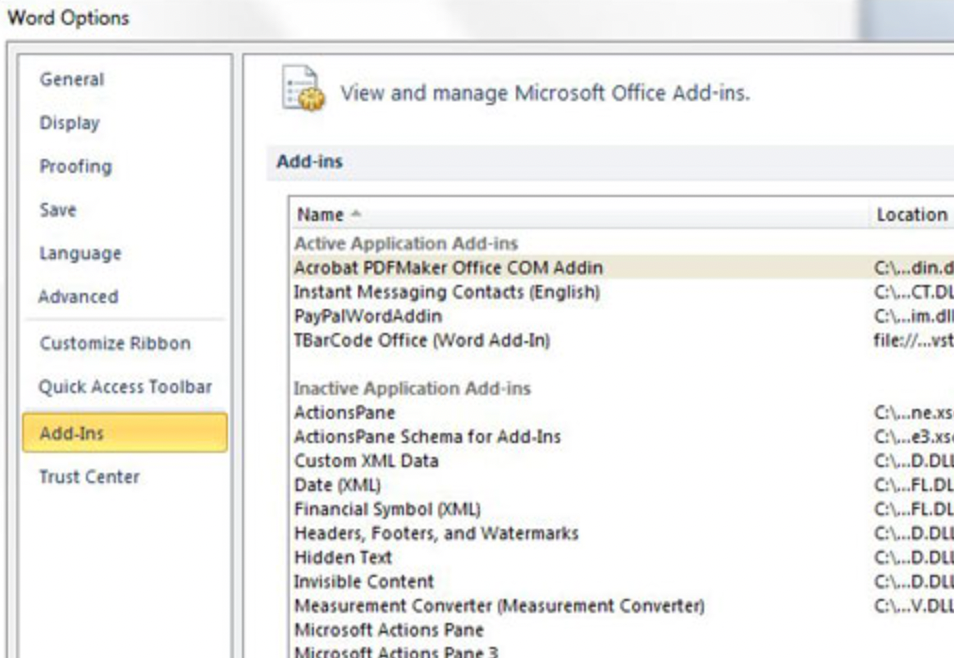
Revenez à votre document et vérifiez si Grammarly fonctionne maintenant.
6. Exécutez Microsoft Word en tant qu’administrateur.
Microsoft Word peut ne pas disposer des privilèges appropriés pour accéder à Grammarly et à d’autres ressources sur votre ordinateur. Pour exclure cela, essayez d’exécuter le logiciel en tant qu’administrateur pour lui donner un accès complet à votre système.
Voici ce que vous devez faire :
- Sur votre bureau, localisez Microsoft Mot et faites un clic droit dessus.
- Ensuite, choisissez le Propriétés option.
- Après cela, allez au Compatibilité onglet et activez le ‘Exécutez ce programme en tant qu’administrateur‘ option.
- Enfin, cliquez sur D’ACCORD pour enregistrer les modifications.
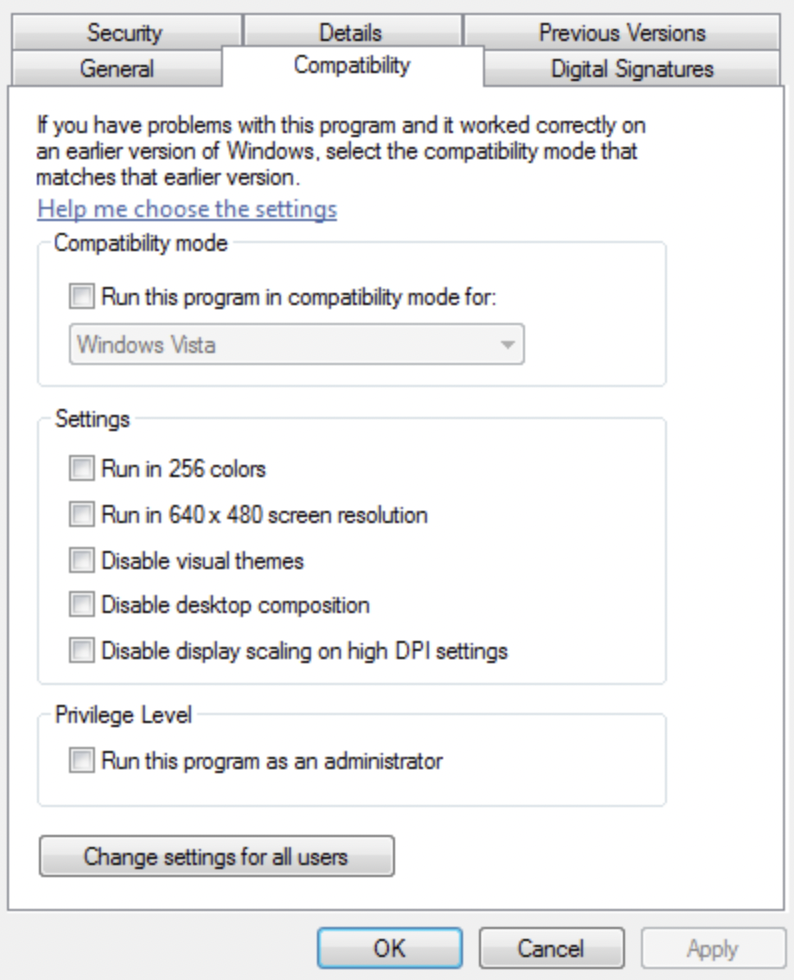
Une fois cela fait, relancez Microsoft Word et voyez si Grammarly fonctionne.
7. Mettez à jour Microsoft Word.
La version de Microsoft Word que vous utilisez peut ne pas être compatible avec le complément Grammarly, ce qui entraîne divers problèmes. Si tel est le cas, vous pouvez simplement mettre à jour votre logiciel pour résoudre le problème.
Consultez le guide ci-dessous pour mettre à jour MS Word :
- Tout d’abord, rendez-vous sur Dossier > Comptes.
- Après cela, cliquez sur Mise à jour Choix.
- Enfin, choisissez Mise à jour À présent et suivez les instructions.
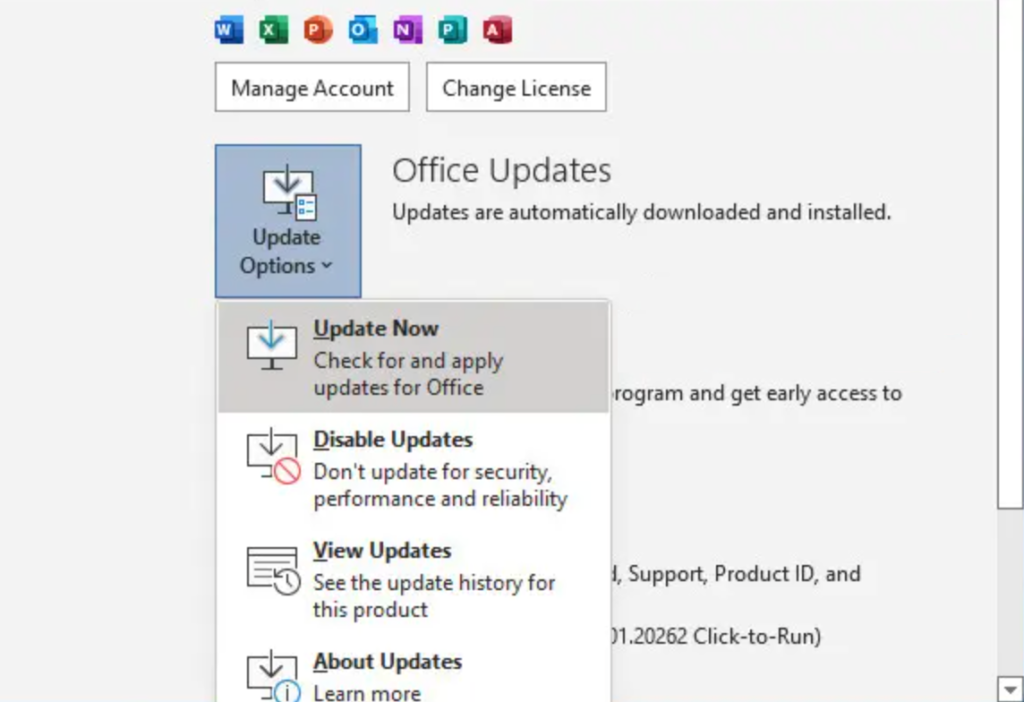
Essayez à nouveau d’utiliser le complément Grammarly pour vérifier si le problème est résolu.
8. Désactivez Windows Defender.
Windows Defender est la protection antivirus intégrée de Windows. Bien que cela fonctionne la plupart du temps, il y a des cas où l’outil devient trop protecteur et bloque des applications sûres comme Microsoft Word et Grammarly.
Si le complément Grammarly ne fonctionne pas correctement, vous pouvez essayer de désactiver Windows Defender entre-temps.
Cela met fin à notre guide pour réparer le complément Grammarly s’il ne fonctionne pas sur Microsoft Word. Si vous avez des questions ou d’autres préoccupations, veuillez laisser un commentaire ci-dessous, et nous ferons de notre mieux pour y répondre.
Si ce guide vous a aidé, merci de le partager. 🙂


